Paso 5: Instalación y configuración del host (ESXi)
Puede instalar VMware ESXi en cualquier sistema que cumpla los requisitos para Lenovo XClarity Administrator.
Antes de empezar
Si piensa implementar un entorno de alta disponibilidad, consulte Implementación de alta disponibilidad (ESXi) para obtener más información sobre la configuración del clúster VMware ESXi.
Asegúrese de que el host cumple los requisitos previos definidos en Requisitos previos de hardware y software.
Asegúrese de que el sistema host esté en la misma red que los dispositivos que desea gestionar.
- Debe implementar una topología de redes de datos y de gestión separadas virtualmente o bien una topología de una sola red de datos y gestión.
- No puede utilizar XClarity Administrator para aplicar actualizaciones de firmware a ese servidor gestionado. Aunque solo se aplique parte del firmware con la activación inmediata, XClarity Administrator fuerza el reinicio del servidor de destino, lo que reinicia también XClarity Administrator. Cuando se aplica con la activación diferida, solo se aplica determinado firmware cuando se reinicia el host de XClarity Administrator.
- Si utiliza un servidor en un chasis de Flex System, asegúrese de que el servidor esté configurado para encenderse automáticamente. Puede configurar esta opción en la interfaz web del CMM al hacer clic en y después al seleccionar el servidor y seleccionar Encendido automático para el Modo de encendido automático.
Acerca de esta tarea
Procedimiento
Para instalar ESXi localmente en un servidor gestionado, puede usar una unidad de DVD-ROM alimentada externamente. Para instalar ESXi de forma remota, utilice la función de control remoto que se proporciona a través del controlador de gestión de la placa base en el servidor gestionado.
Lleve a cabo los pasos siguientes para instalar y configurar ESXi en el host.
VMware ofrece instrucciones adicionales. Para obtener más información, consulte la documentación de ESXi.
- Para instalar ESXi localmente.
Lleve a cabo los pasos siguientes para acceder al servidor gestionado e instalar ESXi localmente.
- Descargue la imagen de ESXi y cópiela en un DVD-ROM.NotaTambién puede utilizar
ESXi con personalización de Lenovo. Para obtener información sobré cómo conseguir esa imagen, consulte Soporte de VMware - página web de descargas. - Conecte el cable multiconector de la consola al conector del KVM del servidor.Figura 1. Cable multiconector de la consola y marco biselado frontal de un servidor
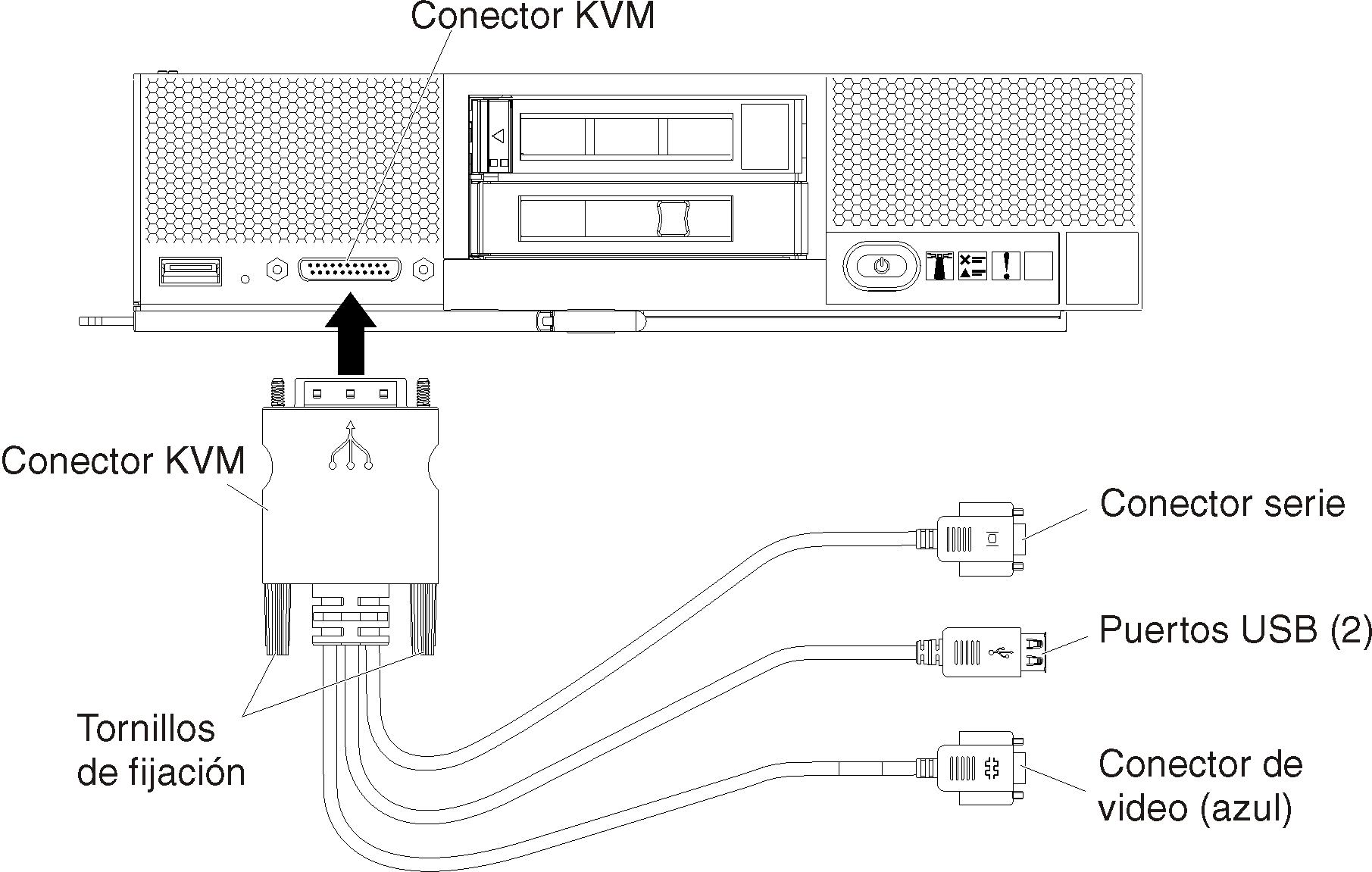
- Conecte una unidad de DVD-ROM alimentada externamente, un teclado, un ratón y la consola al cable multiconector de la consola.
- Después de insertar el DVD-ROM, encienda el servidor.
- En la pantalla de inicio, presione F12, seleccione el dispositivo desde el que debe arrancarse el servidor (por ejemplo, controlador de gestión: CD/DVD) y continúe con el proceso de instalación.
- Cuando se le pida seleccione una unidad de disco para instalar.
- Si está haciendo la instalación en una unidad de disco local, seleccione una unidad de disco con un espacio mínimo de 192 GB más el tamaño de la imagen de instalación.
- Si está implementando una solución de alta disponibilidad para XClarity Administrator, que utiliza la función de alta disponibilidad proporcionada por VMware ESXi, consulte Implementación de alta disponibilidad (ESXi) para tener en cuenta algunas consideraciones sobre el almacenamiento que debe elegir. Es preciso configurar el almacenamiento antes de continuar con el proceso de instalación.
- Una vez completada la instalación, reinicie el servidor para ver la dirección IP del host.
- Asegúrese de que la estación de trabajo cliente está en la misma red que el host. Dirija su navegador web a la dirección IP del host y descargue e instale VMware vSphere Client en la estación de trabajo cliente.
- Descargue la imagen de ESXi y cópiela en un DVD-ROM.
- Para instalar ESXi de forma remota.
Lleve a cabo los pasos siguientes para acceder al servidor gestionado e instalar ESXi de forma remota.
- Descargue la imagen de ESXi y cópiela en un DVD-ROM.NotaTambién puede utilizar
ESXi con personalización de Lenovo. Para obtener información sobré cómo conseguir esa imagen, consulte Soporte de VMware - página web de descargas. - Inicie una sesión de control remoto en el servidor desde la interfaz de gestión del controlador.
- Dirija el navegador web a la dirección IP del controlador de gestión del servidor.
- Inicie sesión en la interfaz del controlador de gestión.
- En la página Estado del sistema, haga clic en Consola remota.
- Siga las instrucciones para iniciar una sesión en la consola remota:Figura 2. Ejemplo de una sesión de control remoto
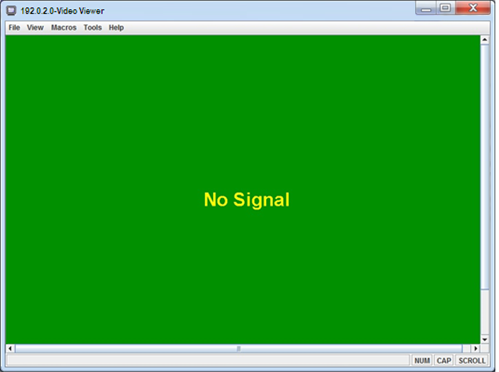
- Para obtener más información acerca de cómo utilizar el control remoto, consulte la Documentación en línea de Integrated Management Module II.
- Haga clic en .
- Haga clic en Agregar imagen y desplácese para buscar la ubicación de la imagen ISO en la estación de trabajo cliente. A continuación, haga clic en Abrir para montar la imagen.
- Haga clic en para iniciar el servidor.
- En la pantalla de inicio, presione F12, seleccione el dispositivo desde el que debe arrancarse el servidor (por ejemplo, controlador de gestión: CD/DVD) y continúe con el proceso de instalación.
- Cuando se le pida seleccione una unidad de disco para instalar.
- Si está haciendo la instalación en una unidad de disco local, seleccione una unidad de disco con un espacio mínimo de 64 GB más el tamaño de la imagen de instalación.
- Si está implementando una solución de alta disponibilidad para XClarity Administrator, que utiliza la función de alta disponibilidad proporcionada por VMware ESXi, consulte Implementación de alta disponibilidad (ESXi) para tener en cuenta algunas consideraciones sobre el almacenamiento que debe elegir. Es preciso configurar el almacenamiento antes de continuar con el proceso de instalación.
- Una vez completada la instalación, reinicie el servidor para ver la dirección IP del host.
- Asegúrese de que la estación de trabajo cliente está en la misma red que el host. Dirija su navegador a la dirección IP del host y descargue e instale el VMware vSphere Client en la estación de trabajo cliente.
- Descargue la imagen de ESXi y cópiela en un DVD-ROM.